Über die Aktionsleiste der Karte können Nutzer auf interaktive Kartenfunktionen zugreifen. Nutzer können zwar über Touchscreen-Gesten auf diese Funktionen zugreifen, benötigen aber auch Tasten, um auf Bildschirmen mit Dreh- und Touchpad-Eingabe auf Interaktivitätsfunktionen zuzugreifen.
Schaltflächen bieten auch hilfreiche visuelle Hinweise. Die Aktionsleiste für die Karte enthält bis zu vier Schaltflächen:
- Schwenkmodus (erforderlich für Apps, die das Schwenken durch Nutzer unterstützen)
- Zentrieren
- Heranzoomen
- Herauszoomen
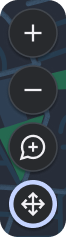
Schwenkmodus
Im Schwenkmodus sind nur die Vollbildkarte und die Schaltflächen der Kartenaktionsleiste sichtbar. Der Schwenkmodus wird für Dreh- und Touchpad-Eingaben verwendet.
Für die Schwenkschaltfläche können Apps zwei Symbole bereitstellen: eines zum Aufrufen des Schwenkmodus und eines zum Beenden. Das Symbol zum Beenden des Schwenkmodus sollte deutlich darauf hinweisen, dass es eine Möglichkeit zum Beenden bietet. Auf dieser Schaltfläche kann beispielsweise ein „X“ angezeigt werden. Wenn Sie keine Symbole angeben, werden Standardsymbole verwendet.
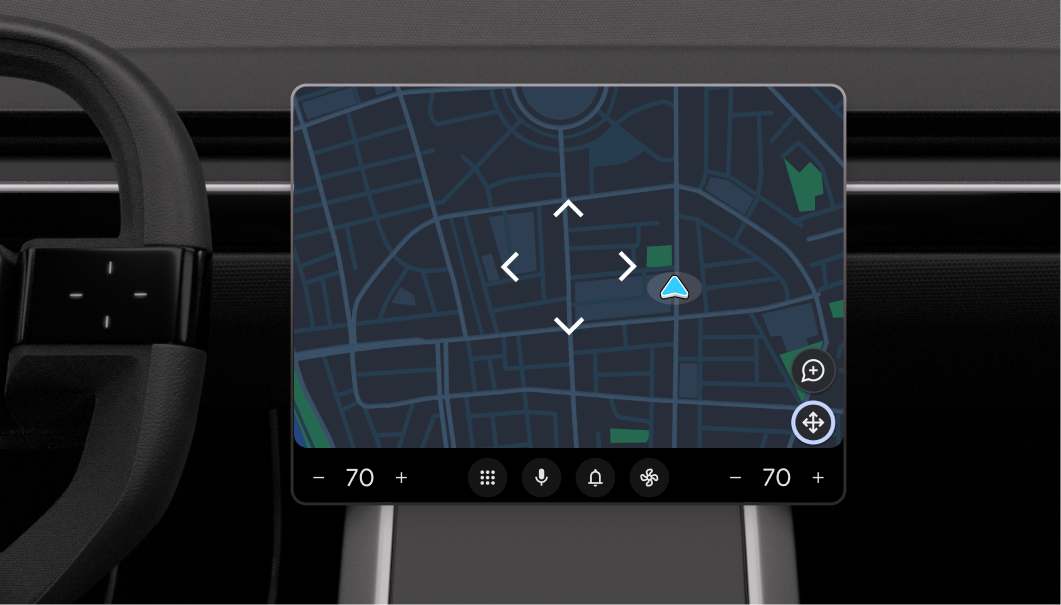
Vorlagenunterstützung
Alle Vorlagen, die eine Karte enthalten, unterstützen die Kartenaktionsleiste, mit Ausnahme der Vorlagen für Ortslisten (Karte), die nicht für Navigations-Apps vorgesehen sind.
Anleitung
Wie der Aktionsstreifen verschwindet auch der Kartenaktionsstreifen, wenn seit 10 Sekunden keine Nutzerinteraktion erfolgt ist. Weitere Informationen finden Sie unter Sichtbarkeit von Aktionsstreifen.

